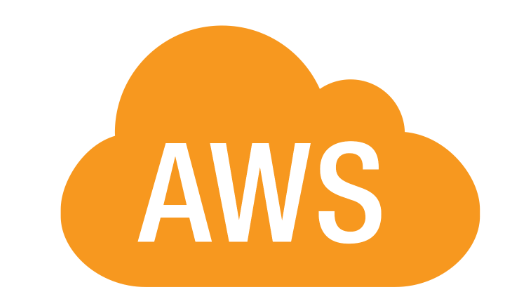
AWS 로그인 하기
클라우드 서비스 | 클라우드 컴퓨팅 솔루션| Amazon Web Services
개발자, 데이터 사이언티스트, 솔루션스 아키텍트 또는 AWS에서 구축하는 방법을 배우는 데 관심이 있는 모든 사용자용 무료 온라인 교육 AWS 전문가가 구축한 500개 이상의 무료 디지털 교육 과정
aws.amazon.com
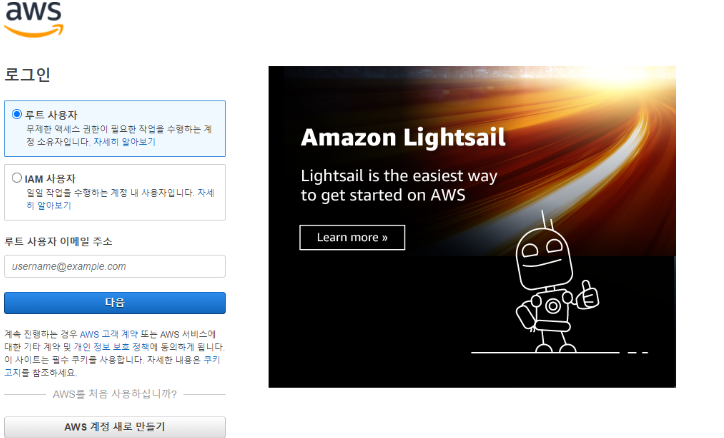
S3 메뉴찾기
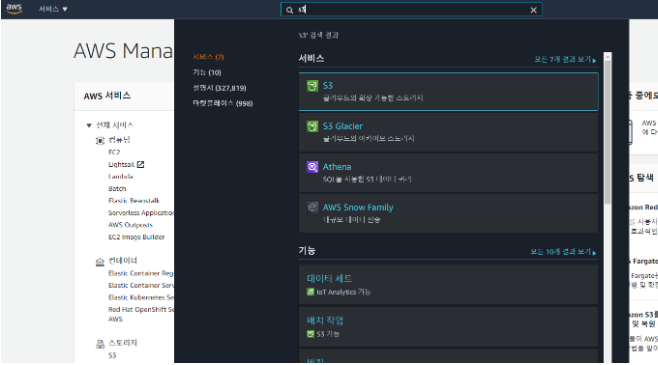
S3 메뉴 버킷 들어가기
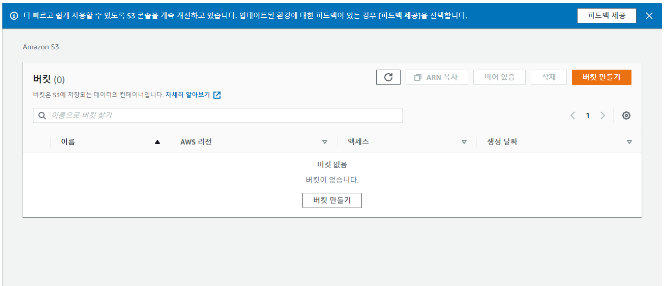
버킷 만들기
👉 버킷은 S3에서 파일을 저장하는 폴더라고 생각하시면 됩니다.
우리가 컴퓨터를 사용할 때 폴더 안에 파일을 저장하는 것처럼 S3에서도 버킷 안에 파일을 저장합니다.
버킷 만들기에 보이는 옵션들은 전부 사용하지는 않습니다.
서비스의 상황에 따라 그때그때 찾아보면서 사용하는 것을 추천드립니다
😀 그럼 버킷 만들기 버튼을 클릭해볼까요!!
- 일반 구성
버킷이름 👉 이름은 무수히 많은 버킷중에 고유한 이름이어야 합니다.
AWS 리전 👉 아시아 태평양(서울)을 선택해주세요
기존 버킷 복사 👉 기존 버킷의 설정을 그대로 사용할때 유용합니다.

- 엑세스 차단 설정
액세스 차단 설정 은 버킷에 저장한 파일의 권한을 설정하는 기능입니다.
퍼블릭 엑세스
👉 버킷이 생성되면 고유한 URL이 부여됩니다. URL을 통해서 저장된 파일에 접근 할수 있게 하는 기능입니다.
ACL
👉 액세스 제어 목록으로 버킷과 객체에 대한 액세스를 관리합니다.
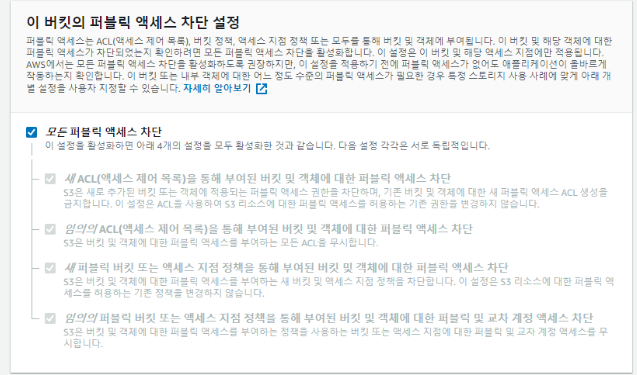
- 버킷버전관리
👉 개발할때 소스를 git, svn으로 관리하는 것처럼 버킷내의 파일들을 버전을 관리할 수 있는 기능입니다.

- 태그
👉 태그는 해당 버킷을 태깅해놓고 이후에 비용측정이라던지 많은 버킷중에 태그로 검색을 한다던지 할때 쓰는 태깅 기능입니다.
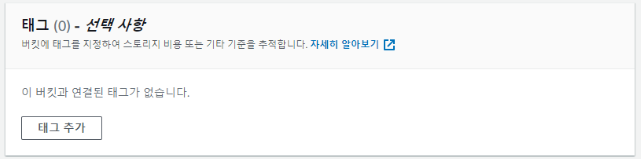
- 기본 암호화
👉암호화 말그대로 파일들을 암호화해서 좀더 보안적으로 신경써서 관리하게 해주는 기능입니다.
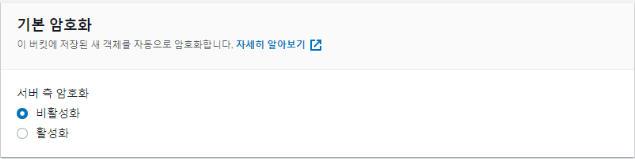
- 고급설정
객체 잠금
👉 보시는 것과 같이 고~~급 설정입니다. 중요한 파일이 버킷에 저장되면 보안에 좀 더 신경써야겠죠!! 이런경우 사용하는 기능입니다.
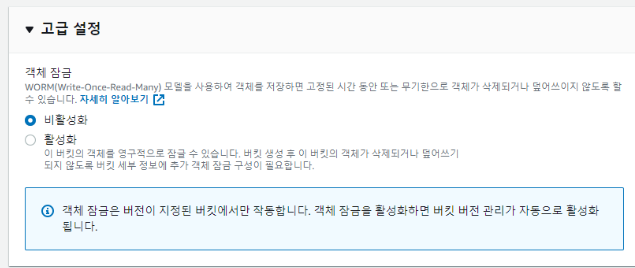
- 버킷생성 확인
👉 버킷이름은myspartabucket하고, AWS 리전은 아시아 태평양(서울) ap-northeast-2 로 설정했어요 나머지 옵션들은 그냥 기본으로 나두셔도 됩니다. 버킷이 생성되도 설정을 바꿀수 있기 때문이죠
버킷 만들기 클릭합니다!!
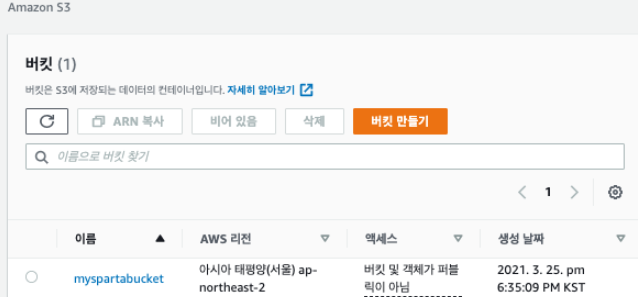
- 버킷 권한 확인
파일의 권한을 퍼블릭하게 주기 위해서는 버킷의 권한을 퍼블릭하게 수정해줘야 합니다. 버킷을 생성할때 설정할 수도 있고 생성후에 수정할 수도 있습니다. 버킷의 엑세스 상태를 확인해보면 모든 퍼블릭 엑세스가 차단된 것이 보입니다.
🙏 편집버튼을 클릭합니다.
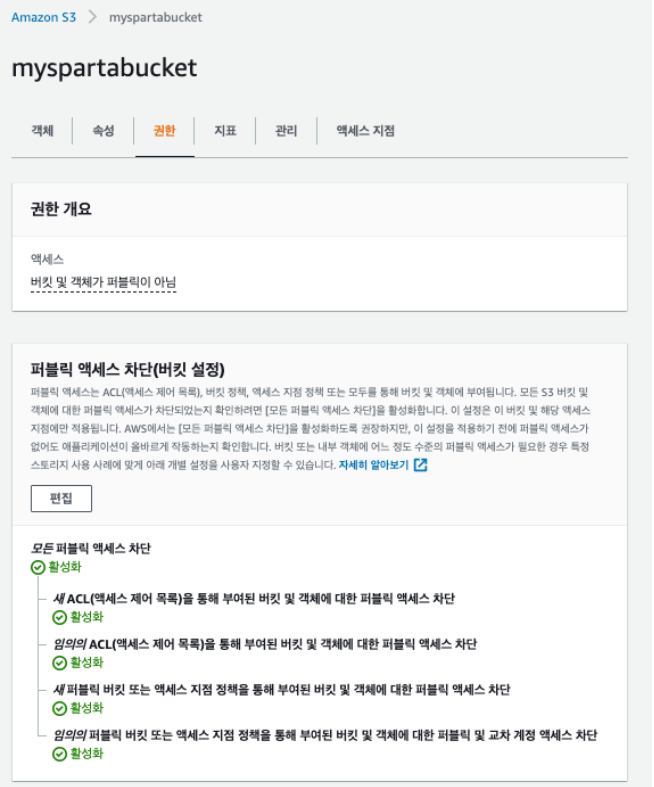
- 버킷에 퍼블릭 권한 부여하기
🙏 모든 퍼블릭 엑세스 차단 체크박스의 체크를 풀고 변경 사항 저장 버튼을 클릭합니다.
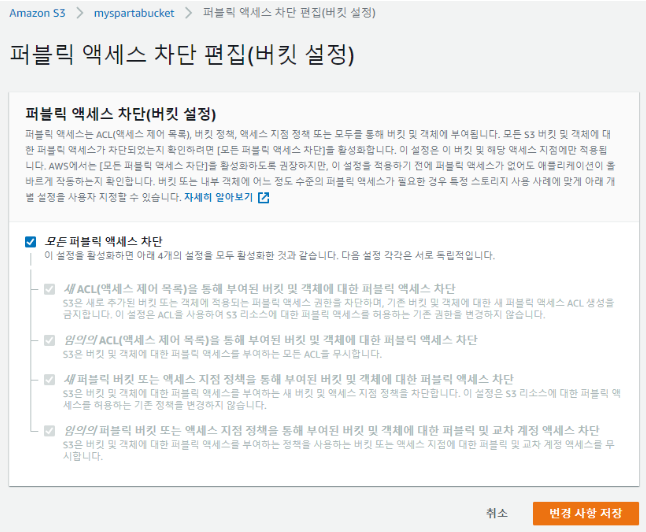
- 파일 퍼블릭 권한 부여
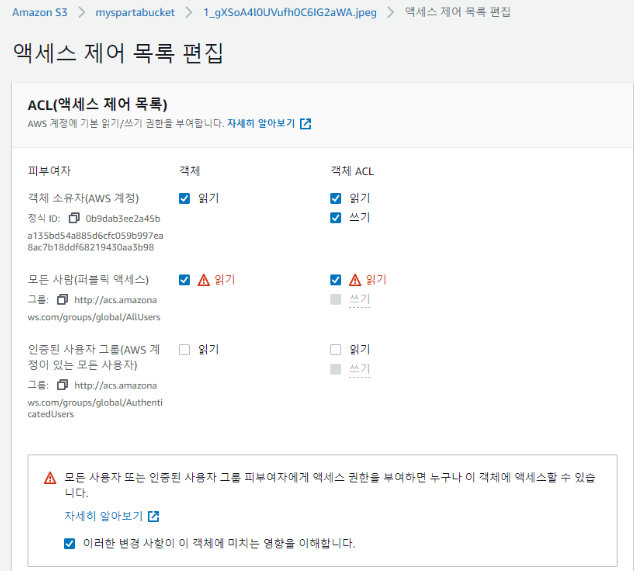
- 파일 업로드 해보기
바로 파일을 저장해 볼게요 파일 저장은 업로드 버튼 클릭해서 업로드할 파일을 추가하고 저장하면 됩니다.
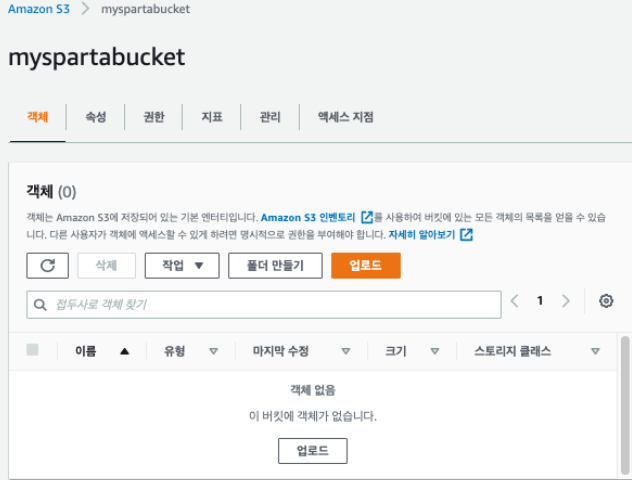
- 파일 확인하기
업로드한 파일을 클릭한 후 객체 url 주소로 접속하면 확인 할 수 있습니다.
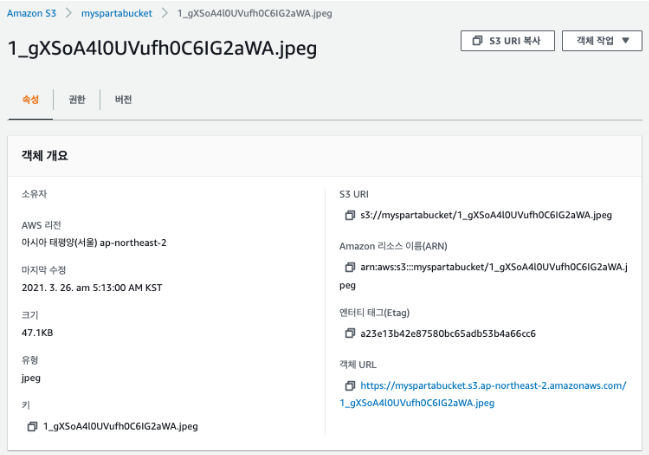
'AWS' 카테고리의 다른 글
| [aws] AWS S3란? (0) | 2022.07.16 |
|---|---|
| [AWS] AWS S3, IAM 설정하기 (0) | 2022.07.12 |
| [AWS/RDS] RDS 인텔리제이와 연결 (0) | 2022.06.29 |
| [AWS/RDS] RDS구매 부터 포트 열어주기 (0) | 2022.06.29 |
| [AWS/EC2] EC2 구매 부터 배포까지 (0) | 2022.06.29 |